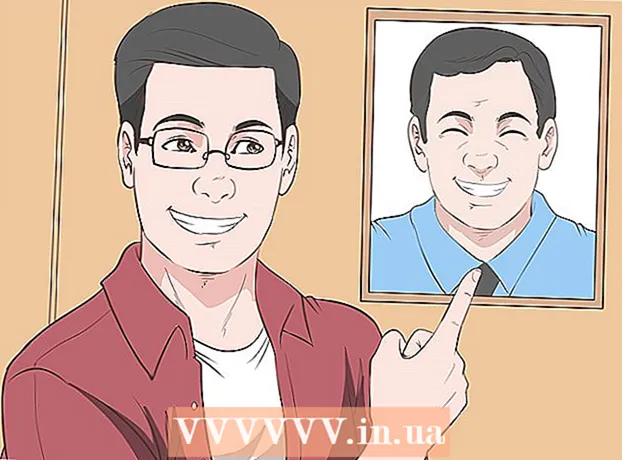Autor:
Roger Morrison
Datum Stvaranja:
20 Rujan 2021
Datum Ažuriranja:
1 Srpanj 2024

Sadržaj
- Kročiti
- Metoda 1 od 5: Internet Explorer
- Metoda 2 od 5: Chrome
- Metoda 3 od 5: Firefox
- Metoda 4 od 5: Safari
- 5. metoda od 5: Opera
- Savjeti
Govori li vam web stranica da vam je potreban JavaScript za pravilan prikaz stranice? Ako JavaScript nije dostupan, ponekad može uzrokovati probleme prilikom popunjavanja mrežnih obrazaca ili primijetite da nedostaju određeni gumbi ili drugi elementi. JavaScript je važan dio mnogih web stranica i potreban vam je da biste u potpunosti uživali u svom internetskom iskustvu. Možda ste ga isključili da biste zaštitili svoju privatnost, pa ako ga želite ponovno aktivirati, slijedite ovaj vodič za odabrani preglednik.
Kročiti
Metoda 1 od 5: Internet Explorer
 Kliknite ikonu zupčanika u gornjem desnom kutu. Na izborniku odaberite Internetske mogućnosti.
Kliknite ikonu zupčanika u gornjem desnom kutu. Na izborniku odaberite Internetske mogućnosti.  Kliknite karticu Sigurnost. Kliknite "Prilagođena razina" na dnu prozora. Pojavljuje se dijaloški okvir Sigurnosne postavke.
Kliknite karticu Sigurnost. Kliknite "Prilagođena razina" na dnu prozora. Pojavljuje se dijaloški okvir Sigurnosne postavke.  Potražite kategoriju Scripting. Odaberite opciju Omogući pod "Aktivno skriptiranje". To osigurava da Internet Explorer može prikazati JavaScript elemente na stranici.
Potražite kategoriju Scripting. Odaberite opciju Omogući pod "Aktivno skriptiranje". To osigurava da Internet Explorer može prikazati JavaScript elemente na stranici.  Dvaput pritisnite U redu da biste zatvorili. Kliknite gumb Osvježi da biste ponovno učitali web stranicu s novim postavkama.
Dvaput pritisnite U redu da biste zatvorili. Kliknite gumb Osvježi da biste ponovno učitali web stranicu s novim postavkama.
Metoda 2 od 5: Chrome
 Kliknite gumb izbornika Chrome. Ovo je gornji desni gumb koji izgleda poput 3 vodoravne trake. Na izborniku odaberite Postavke.
Kliknite gumb izbornika Chrome. Ovo je gornji desni gumb koji izgleda poput 3 vodoravne trake. Na izborniku odaberite Postavke. - Također možete učiniti sljedeće: upišite chrome: // postavke / u adresnoj traci i pritisnite Enter.
 Kliknite vezu "Prikaži napredne postavke". U odjeljku Privatnost kliknite gumb "Postavke sadržaja ...". Ovo će otvoriti novi prozor.
Kliknite vezu "Prikaži napredne postavke". U odjeljku Privatnost kliknite gumb "Postavke sadržaja ...". Ovo će otvoriti novi prozor.  Pronađite dio JavaScript-a. Provjerite je li označeno "Dopusti svim web lokacijama da pokreću JavaScript (preporučeno)".
Pronađite dio JavaScript-a. Provjerite je li označeno "Dopusti svim web lokacijama da pokreću JavaScript (preporučeno)".  Provjerite svoje iznimke. Web stranica koju pokušavate učitati možda je dodana na vaš popis izuzetaka, zbog čega se JavaScript ne učitava iako je omogućen u pregledniku. Kliknite gumb "Upravljanje iznimkama ..." i potražite web stranice koje tamo ne pripadaju.
Provjerite svoje iznimke. Web stranica koju pokušavate učitati možda je dodana na vaš popis izuzetaka, zbog čega se JavaScript ne učitava iako je omogućen u pregledniku. Kliknite gumb "Upravljanje iznimkama ..." i potražite web stranice koje tamo ne pripadaju.
Metoda 3 od 5: Firefox
 Pazite da nemate omogućeno nijedno proširenje preglednika za blokiranje JavaScript-a. Firefox je prema zadanim postavkama omogućio JavaScript i obično ga možete isključiti samo pokretanjem proširenja. Da biste vidjeli koja ste proširenja / proširenja instalirali, kliknite izbornik Firefox i odaberite Dodaci. Ovo će otvoriti Upravitelj dodataka.
Pazite da nemate omogućeno nijedno proširenje preglednika za blokiranje JavaScript-a. Firefox je prema zadanim postavkama omogućio JavaScript i obično ga možete isključiti samo pokretanjem proširenja. Da biste vidjeli koja ste proširenja / proširenja instalirali, kliknite izbornik Firefox i odaberite Dodaci. Ovo će otvoriti Upravitelj dodataka. - Kliknite karticu Proširenja na lijevoj strani prozora. Neki popularni JavaScript blokatori su: Ne-skripta, QuickJava, i SettingSanity.
- Kliknite proširenje koje blokira JavaScript i kliknite Onemogući ili Ukloni.
- Ponovo pokrenite Firefox i pokušajte učitati web stranicu s JavaScriptom.
 Provjerite napredne postavke Firefoxa. Postoji mogućnost uključivanja ili isključivanja JavaScript skrivenog duboko u konfiguracijskim datotekama preglednika. Da biste bili sigurni da ova opcija nije slučajno isključena, upišite o: config u Firefoxovoj adresnoj traci i pritisnite Enter.
Provjerite napredne postavke Firefoxa. Postoji mogućnost uključivanja ili isključivanja JavaScript skrivenog duboko u konfiguracijskim datotekama preglednika. Da biste bili sigurni da ova opcija nije slučajno isključena, upišite o: config u Firefoxovoj adresnoj traci i pritisnite Enter. - Trpite upozorenje i kliknite "Bit ću oprezan, obećavam!" dugme. Promjenom ovih datoteka i postavki vaša instalacija Firefoxa može postati neupotrebljiva.
- U traku za pretragu na vrhu unesite sljedeće: javascript.omogućen. .
- Vrijednost javascript.enabled treba postaviti na "true". Ako je postavljeno na "false", kliknite ga desnom tipkom miša i odaberite Prebaci.
- Ponovo pokrenite Firefox i pokušajte otvoriti web mjesto koje koristi JavaScript.
 Ponovo instalirajte Firefox. Ako ništa ne uspije, deinstalirajte i ponovo instalirajte Firefox da biste vratili sve zadane postavke. Budući da je JavaScript osnovni dio preglednika Firefox, ponovna instalacija trebala bi vratiti funkcionalnost.
Ponovo instalirajte Firefox. Ako ništa ne uspije, deinstalirajte i ponovo instalirajte Firefox da biste vratili sve zadane postavke. Budući da je JavaScript osnovni dio preglednika Firefox, ponovna instalacija trebala bi vratiti funkcionalnost.
Metoda 4 od 5: Safari
 Kliknite izbornik Safari. Odaberite Postavke, a zatim kliknite karticu Sigurnost.
Kliknite izbornik Safari. Odaberite Postavke, a zatim kliknite karticu Sigurnost.  Obavezno označite Omogući JavaScript. Ako je ovaj okvir neoznačen, JavaScript neće biti dostupan.
Obavezno označite Omogući JavaScript. Ako je ovaj okvir neoznačen, JavaScript neće biti dostupan.  Aktivirajte Javu na iOS uređaju. Dodirnite Postavke i pomaknite se do odjeljka Safari. Dodirnite Napredno i postavite JavaScript opciju na UKLJUČENO.
Aktivirajte Javu na iOS uređaju. Dodirnite Postavke i pomaknite se do odjeljka Safari. Dodirnite Napredno i postavite JavaScript opciju na UKLJUČENO.
5. metoda od 5: Opera
 Kliknite izbornik Opera. Zadržite pokazivač miša iznad Postavke.
Kliknite izbornik Opera. Zadržite pokazivač miša iznad Postavke. - Ako ne postoji izbornik Opera, već tradicionalna traka izbornika, kliknite Alati.
 Pređite mišem preko Brzih postavki. Označite okvir s Omogući JavaScript.
Pređite mišem preko Brzih postavki. Označite okvir s Omogući JavaScript.  Osvježite svoju trenutnu web stranicu. Ovo će učitati nove postavke.
Osvježite svoju trenutnu web stranicu. Ovo će učitati nove postavke.
Savjeti
- Java i JavaScript nemaju nikakve veze jedni s drugima i trebali biste se aktivirati odvojeno.